Kā novērst drukāšanas Windows fotoattēlu avāriju
Windows / / August 04, 2021
Sludinājumi
Var gadīties, ka esat atvēris fotoattēlu Windows fotoattēli lietotne. Viss notiek labi, līdz mēģināt izdrukāt fotoattēlu. Pēkšņi lietotne Photos avarē vai uzkaras. Daži lietotāji sūdzas, ka lietotne avarē un pati aizveras, mēģinot kaut ko izdrukāt. Šajā ceļvedī es jums pastāstīšu, kā novērst šo problēmu. Var būt problēma ar sistēmas programmatūru. Windows ir slavens ar neskaitāmām kļūdām, ar kurām bieži sastopas lietotāji.
No otras puses, pašā Windows fotoattēlu lietotnē var būt kļūdas. Ja vēlaties meklēt ātru risinājumu, varat izmantot alternatīvas lietotnes, lai piekļūtu un drukātu fotoattēlus datorā. Dažreiz noklusējuma fotoattēlu bibliotēku atjaunošana arī palīdz novērst šo problēmu. Šis aizķeršanās var notikt arī bojātu foto failu dēļ. Esmu apspriedis dažādus risinājumus, kurus cilvēki plaši izmanto, lai atrisinātu Windows Photos lietotnes avārijas problēmu, kad kāds mēģina izdrukāt jebkuru failu. Apskatīsim problēmu novēršanas ceļvedi un uzzināsim vairāk par to.

Satura rādītājs
-
1 Labojiet Windows fotoattēlu avāriju, drukājot
- 1.1 Labojiet failu
- 1.2 Pārbaudiet, vai nav sistēmas atjaunināšanas
- 1.3 Piekļūstiet un izdrukājiet fotoattēlu, izmantojot Windows fotoattēlu skatītāju
- 1.4 Izmantojiet alternatīvās lietotnes programmai Microsoft Windows Photos
- 1.5 Atjaunot fotoattēlu noklusējuma bibliotēkas
Labojiet Windows fotoattēlu avāriju, drukājot
Tātad, šeit ir norādītas problēmas novēršanas darbības.
Sludinājumi
Labojiet failu
Fotoattēls, kuru mēģināt izdrukāt, var būt bojāts. Tas nozīmē, ka, ja esat to nokopējis no kādas ierīces, iespējams, tā nav pareizi nokopēta. Šī problēma var rasties, ja kopēšanas laikā tīkls tiek pārtraukts vai ierīce tiek atvienota. Tādējādi tiek kopēta tikai daļa faila, ko var dēvēt par bojātu failu.
Jūs tomēr varat salabot failu. Windows nodrošina iespēju tam.
- Nospiediet Windows + I
- Pēc tam noklikšķiniet uz Lietotnes
- Kreisajā panelī noklikšķiniet uz Lietotnes un funkcijas
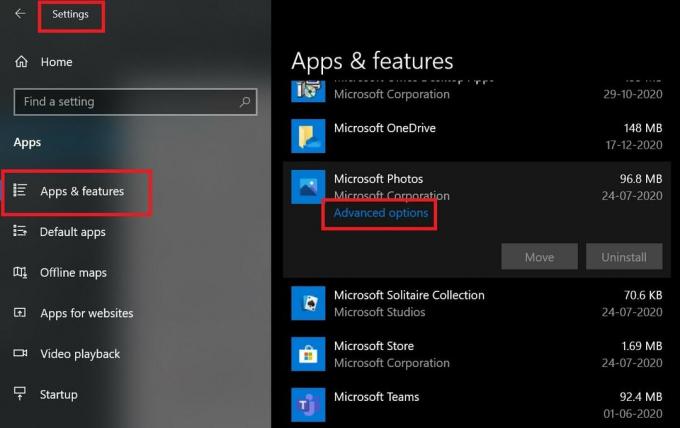
- Pēc tam ritiniet uz leju lietotņu sarakstā, līdz redzat Microsoft fotoattēli lietotne
- Noklikšķiniet uz tā. Jūs redzēsiet iespēju Pielāgota opcija
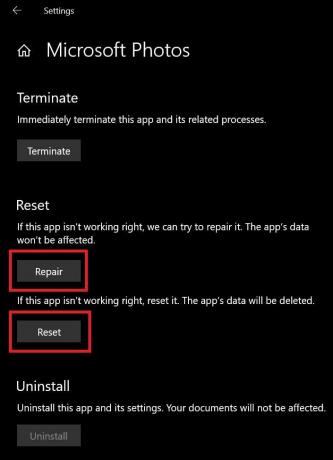
- Pēc tam nākamajā lapā pārejiet uz leju līdz opcijai Remonts [sekojiet ekrānuzņēmumam]
Varat arī izmantot Atiestatīt iespēja atiestatīt lietotni Microsoft Windows Photos. Atiestatīšana tomēr izdzēsīs lietotnes datus. Tomēr, ja izvēlaties tikai lietotnes labošanu, tas neietekmēs nevienu lietotnes datus.
Pārbaudiet, vai nav sistēmas atjaunināšanas
Ja operētājsistēmā Windows 10 ir kāda kļūda, tas var izraisīt dažu lietotņu kļūmi. Tas ir diezgan izplatīts, un avid Windows OS lietotāji to zina. Tātad, risinājums ir pārbaudīt, vai ir pieejams kāds sistēmas atjauninājums, vai šī Windows fotoattēlu lietotne avarē.
- Atveriet sadaļu Iestatījumi, nospiežot Windows + I
- Pēc tam noklikšķiniet uz Atjaunināšana un drošība
- Ja jūsu dators ir savienots ar internetu, tas automātiski meklēs jaunus programmatūras atjauninājumus un aicinās tos instalēt, ja tas ir pieejams.
- Pēc instalēšanas beigām jums ir jārestartē dators
- Pēc tam vēlreiz mēģiniet atvērt failu, kuru mēģinājāt drukāt, izmantojot Windows fotoattēlu lietotni, un pārbaudiet, vai to var veiksmīgi izdrukāt.
Piekļūstiet un izdrukājiet fotoattēlu, izmantojot Windows fotoattēlu skatītāju
Ja esat izmantojis Windows 7, jūs zināt, ka Windows Photo Viewer ir Windows 7 vietējā fotoattēlu skatīšanas lietotne. Ja jūs pašlaik izmantojat sistēmu Windows 10, veicot jaunināšanu no Windows 7, tad šis triks var jums noderēt.
Sludinājumi
- Ar peles labo pogu noklikšķiniet uz fotoattēla, kuru vēlaties izdrukāt
- Pēc tam izvēlnē atlasiet Atvērt ar > Windows fotoattēlu skatītājs
- Atverot fotoattēlu, augšpusē redzamajā saskarnē būs drukas opcija.
- Noklikšķiniet uz Drukāt vai tieši nospiediet Ctrl + P kas ir saīsne faila drukāšanai
Ja izmantojat klēpjdatoru / datoru, kas ir iepriekš instalēts sistēmā Windows 10, fotoattēliem varēsit piekļūt tikai ar lietotni Microsoft Photos, kas ir vietējā lietotne attēlu atvēršanai.
Izmantojiet alternatīvās lietotnes programmai Microsoft Windows Photos
Lai skatītu un izdrukātu attēlu, varat izmantot jebkuru lietotni, piemēram, Adobe Photoshop vai Paint 3D. Ja nevarat drukāt un Windows fotoattēlu programma avarē, darbu var veikt vairākas alternatīvas lietotnes. Es izmantoju Adobe Photoshop un Paint 3D, tāpēc es tos pieminēju. Abas šīs lietotnes ir diezgan viegli lietojamas pamata vai mērenai attēlu rediģēšanai.
Atjaunot fotoattēlu noklusējuma bibliotēkas
- Nospiediet Windows + E taustiņu, lai atvērtu File Explorer
- Tad dodieties uz Bibliotēkas kas atrodas File Explorer kreisajā pusē
- Ar peles labo pogu noklikšķiniet uz Attēli > Atlasiet Rekvizīti
- Klikšķis Atjaunot noklusējumus
- Lai apstiprinātu izmaiņas, noklikšķiniet uz Piesakies un vēlreiz noklikšķiniet labi
Tātad, šie ir daži no pamata problēmu novēršanas gadījumiem, kurus varat izmēģināt, ja Windows 10 fotoattēlu lietotne avarē, mēģinot drukāt fotoattēlu. Es ceru, ka šī rokasgrāmata jums palīdzēs.
Vairāk ceļvežu,
Sludinājumi
- Kā noņemt nesen pievienotās lietotnes no izvēlnes Sākt operētājsistēmā Windows 10
- Kas ir Microsoft Sway un kā to izmantot
- Kā ierobežot piekļuvi diskiem sistēmā Windows 10
Swayam ir profesionāls tehnoloģiju emuāru autors ar maģistra grādu datoru lietojumprogrammās, kā arī viņam ir pieredze Android izstrādē. Viņš ir pārliecināts Stock Android OS cienītājs. Papildus tehnoloģiju emuāru rakstīšanai viņam patīk spēlēt spēles, ceļot un spēlēt / mācīt ģitāru.



